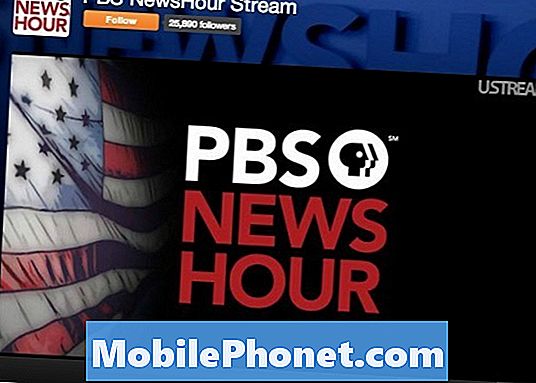Зміст
- Проблема No1: Що робити, якщо Galaxy A5 заблоковано функцією захисту від заводських скидок (FRP)
- Проблема №2: Як виправити проблему з текстовими повідомленнями Galaxy A5: SMS повідомляє, що доставлено, але одержувач ніколи не отримував тексту
- Проблема №3: Як відновити файли з Galaxy A5 з пошкодженою SD-картою
Привіт шанувальники Android! Ласкаво просимо до сьогоднішньої статті про усунення несправностей GalaxyA5. Останнім часом ми отримуємо низку питань A5, тому ця публікація є нашою відповіддю на деякі з цих випадків. Сподіваємось, наші пропозиції вам знадобляться.
Якщо ви шукаєте рішення для власного випуску #Android, ви можете зв’язатися з нами, скориставшись посиланням внизу цієї сторінки.
Описуючи свою проблему, будь ласка, будьте якомога детальніші, щоб ми могли легко визначити відповідне рішення. Якщо можете, будь ласка, включіть точні повідомлення про помилки, які ви отримуєте, щоб дати нам уявлення з чого почати. Якщо ви вже пробували деякі кроки з усунення несправностей, перш ніж писати нам електронною поштою, обов’язково згадайте їх, щоб ми могли пропустити їх у своїх відповідях.
Проблема No1: Що робити, якщо Galaxy A5 заблоковано функцією захисту від заводських скидок (FRP)
Привіт. Отже, у мене проблема з тим, що Wi-Fi та Bluetooth не вмикаються. Але це не головна проблема. Моя основна проблема полягає в тому, що після того, як я здійснив скидання заводських налаштувань із завантажувача, і я не знав, що у мене не повинно бути облікового запису Google, пов’язаного з цим телефоном, щоб зробити це скидання простим, тепер мій пристрій працює на FRP, і я не можу підключитися до будь-якого wifi, оскільки у нього були проблеми деякий час тому. Я намагався прошити нову прошивку через Odin, але не пощастило, все ще FRP є, і wifi не може ввімкнутись. Я застряг у проблемному пристрої. Які мої найшвидші / найпростіші / найкращі варіанти, щоб налагодити роботу цього пристрою? Гарного дня!
Рішення: Якщо ви не можете обійти FRP, ввівши зареєстроване ім’я користувача та пароль облікового запису Google, єдиним доступним варіантом для вас є звернення за допомогою до Samsung. Вони мають спеціальний інструмент, який може розблокувати телефон, заблокований FRP. Приносячи свій пристрій до них, обов’язково пред’явіть підтвердження покупки (квитанцію) та дійсну ідентифікаційну картку.
Проблема №2: Як виправити проблему з текстовими повідомленнями Galaxy A5: SMS повідомляє, що доставлено, але одержувач ніколи не отримував тексту
У мене є Samsung Galaxy A5. Нещодавно, коли я надсилаю текстове повідомлення, воно спливає і відображає час (іноді каже, що доставлено), але тоді саме повідомлення зникне з мого екрана. Потім я з’ясовую, що одержувач його ніколи не отримував. Я прочитав вашу статтю про те, як спробувати виправити проблеми, і я успішно виконав ці кроки, але проблема залишається. Я подивився інформацію про моє останнє оновлення в своїх оновленнях системи, і вона відображається 10 вересня 2018 р. Моя версія Android читає лише 8.0.0.
Рішення: Якщо проблема виникає лише під час надсилання текстового повідомлення на певний номер або контакт, причина може бути не у вашому пристрої, а в приймальному кінці. Не забудьте повідомити зазначеного контакта, щоб він або вона могли вирішити проблему на своєму кінці.
Однак, якщо ця проблема виникає постійно, незалежно від номера або контакту, ви можете спробувати виконати такі дії з усунення несправностей:
Примусове перезавантаження
Це повинен бути перший простий крок з усунення несправностей, який ви повинні зробити. Багато незначних збоїв виправляються простим оновленням системи. У телефонах зі знімними акумуляторними батареями примусова перезавантаження здійснюється шляхом відключення акумулятора. Оскільки у вас є незнімний акумулятор, вам потрібно виконати еквівалентну комбінацію апаратних кнопок, щоб імітувати ефект фізичного вилучення акумулятора. Ось як:
- Натисніть і утримуйте кнопки живлення + зменшення гучності приблизно протягом 10 секунд або до тих пір, поки пристрій не завершиться Зачекайте кілька секунд, поки не з’явиться екран Maintenance Boot Mode.
- На екрані Maintenance Boot Mode виберіть Normal Boot. Ви можете використовувати кнопки гучності для перегляду доступних опцій, а нижню ліву кнопку (під кнопками гучності) вибрати. Зачекайте до 90 секунд, поки скидання завершиться.
Перезапустіть програму обміну текстовими повідомленнями
Іншим важливим, але простим кроком усунення несправностей є закриття та повторне відкриття програми обміну повідомленнями. Це часто не помічають, але багато проблем із текстовими повідомленнями вирішуються, виконуючи це, тому не пропустіть його. Ви можете закрити програму або програми, які зараз працюють, натиснувши клавішу "Останні програми" ліворуч від кнопки "Головна". Після відображення списку програм ви можете або натиснути кнопку Закрити всі програми, або натиснути X для певної програми. Радимо просто натиснути клавішу Закрити всі програми. Після цього перезапустіть телефон і перевірте наявність проблеми.
Перевірте номер центру повідомлень
Неправильний номер центру обміну повідомленнями може перешкодити вашому телефону надсилати текстові повідомлення. Щоб перевірити, чи це є причиною поточної ситуації, виконайте наведені нижче дії.
- Отримайте правильний номер центру повідомлень або за допомогою онлайн-дослідження, або запитавши його у свого оператора.
- Відкрийте програму Samsung Messages.
- Торкніться значка "Більше налаштувань" у верхньому правому куті.
- Торкніться Налаштування.
- Торкніться Більше налаштувань.
- Торкніться Текстові повідомлення.
- Торкніться Центр повідомлень.
- Перевірте або відредагуйте MCN.
Очистити мережеві налаштування
Якщо на даний момент проблема ще не вирішена, наступне гарне, що потрібно зробити, - це скинути всі налаштування мережі у вашому Galaxy A5. Скидання мережевих налаштувань скидає всі з’єднання даних назад до заводських значень за замовчуванням. Наступні зміни відбудуться шляхом скидання налаштувань мережі.
- Збережені мережі Wi-Fi буде видалено.
- Спарені пристрої Bluetooth буде видалено.
- Налаштування синхронізації фонових даних будуть увімкнені.
- Обмежувальні налаштування даних у програмах, які були ввімкнені / вимкнені клієнтом вручну, буде скинуто до налаштувань за замовчуванням.
- Режим вибору мережі буде встановлений на автоматичний.
Наступний стан з'єднань пристрою буде встановлено за замовчуванням, коли пристрій вмикався вперше.
- Режим польоту: ВИМК
- Bluetooth: ВИМК
- Роумінг даних: ВИМК
- Мобільна точка доступу: ВИМК
- VPN: ВИМК
- Мобільні дані: УВІМК
- Wi-Fi: ВИМК
Щоб виконати скидання мережі, виконайте такі дії.
- На головному екрані проведіть пальцем угору по порожньому місці, щоб відкрити панель програм.
- Торкніться Загальне управління> Скинути> Скинути налаштування мережі.
- Торкніться Скинути налаштування.
- Якщо ви встановили PIN-код, введіть його.
- Торкніться Скинути налаштування. Після завершення з’явиться вікно підтвердження.
Повторно встановіть SIM-карту
Деякі користувачі змогли виправити проблеми з текстовими повідомленнями, просто перевстановивши SIM-карту - вилучивши та вставивши повторно. Якщо ви ще не спробували, обов’язково зробіть це, якщо скидання налаштувань мережі не допоможе.
Використовуйте інший додаток для SMS
Є ймовірність того, що проблему може спричинити помилка в поточній програмі обміну текстовими повідомленнями, яку ви використовуєте. Щоб перевірити, спробуйте скористатися іншим додатком, таким як Android Messages від Google, і подивіться, що станеться. У магазині Google Play є інші програми для обміну текстовими повідомленнями.
Заводські налаштування
Скидання до заводських налаштувань - це радикальний крок з усунення несправностей, який може вирішити проблему або не вирішити її. Якщо проблема в операційній системі через тимчасову помилку, це може спрацювати. Однак, якщо проблема полягає в чомусь поза пристроєм або внаслідок неефективного кодування мікропрограми, нічого не може вийти позитивним. Але оскільки немає прямого способу перевірити, у чому полягає помилка, слід виконати скидання до заводських налаштувань, якщо всі запропоновані вище дії з усунення несправностей не допоможуть. Ось як це робиться на вашому A5:
- Створіть резервну копію своїх персональних даних.
- Вимкніть пристрій. Це важливо. Якщо ви не можете його вимкнути, ви ніколи не зможете завантажитися в режим відновлення. Якщо ви не можете регулярно вимикати пристрій за допомогою кнопки живлення, зачекайте, поки акумулятор телефону не розрядиться. Потім зарядіть телефон протягом 30 хвилин перед завантаженням у режим відновлення.
- Натисніть і утримуйте клавішу збільшення гучності та клавішу Bixby, а потім натисніть і утримуйте клавішу живлення.
- Коли з’явиться зелений логотип Android, відпустіть усі клавіші („Встановлення оновлення системи“ відображатиметься приблизно 30–60 секунд, перш ніж відображатимуться опції меню відновлення системи Android).
- Кілька разів натисніть клавішу зменшення гучності, щоб виділити „wipe data / factory reset“.
- Натисніть кнопку живлення, щоб вибрати.
- Натискайте клавішу зменшення гучності, доки не буде виділено «Так - видалити всі користувацькі дані».
- Натисніть кнопку живлення, щоб вибрати та розпочати основне скидання.
- Коли головне скидання завершено, виділяється „Перезавантажити систему зараз“.
- Натисніть клавішу живлення, щоб перезапустити пристрій.
Співпрацюйте зі своїм оператором мережі
Якщо відновлення заводських налаштувань нічого не змінить, і виникає та сама проблема, вам доведеться співпрацювати зі своїм оператором, щоб знайти рішення. Ця проблема може бути результатом збоїв у їхній системі або у вашому обліковому записі. Оскільки ви є клієнтом, який платить, їх завдання допомогти вам вирішити та вирішити проблему.
Проблема №3: Як відновити файли з Galaxy A5 з пошкодженою SD-картою
У мене є Samsung Galaxy A5 2017, і він працював досить добре з минулого місяця. Коли я спробував скопіювати / зберегти свої дані на іншому пристрої, несподівано виявивши, що зображення, що зберігаються на SD-карті мого телефону, мають сірий фон із знаком оклику, але все одно я зберігав їх на іншому пристрої. але оскільки цей пристрій було підключено до ноутбука, я спробував переглянути свої фотографії, але мені не вдалося. Так поводяться лише фотографії на SD-картці. Я намагався очистити кеш, але після того, як у мене залишилися навіть сірі мініатюри та плитки .... Перед очищенням кешу я можу принаймні бачити фотографії із ескізів / плиток, я просто не можу їх відкрити, але тепер сірий скрізь ... Я використовуючи цю SD-карту більше 2 років, ніколи не було такої проблеми, але мої дорогоцінні фотографії зникли ... Буду вдячний, якщо ви можете допомогти їх переглядати! Дякую.
Рішення: Можливо, файли або навіть SD-карта пошкоджені. Є багато причин, чому може статися будь-яка з цих ситуацій. Оскільки зазвичай після пошкодження файлів ви нічого особливо не можете зробити, єдиним кроком, який ви можете спробувати прямо зараз, є перевірка, чи може інший пристрій все ще читати SD-карту. Якщо вам пощастить, ви все одно зможете отримати доступ до файлів і зберегти їх копії.
Якщо у вас є інший смартфон або ноутбук, який може читати SD-карту, спробуйте вставити SD-карту в будь-яку з них. Перш ніж від'єднувати карту, обов’язково поверніть A5. Після цього вставте картку на інший телефон або комп’ютер. Якщо цей телефон або комп’ютер може прочитати картку, це означає, що у вашому A5 повинна бути помилка. З іншого боку, якщо другий телефон або комп’ютер все ще не може прочитати SD-карту, це означає, що ваші файли вже втрачені. Коли SD-карта або файли пошкоджені, вони часто незворотні.